Je ne sais pas comment désinstaller CyberDuck depuis votre Mac ? Voir ce manuel d'instructions.
Un client accessible prenant en charge FTP ainsi que Google Drive, Amazon S3, OpenStack Swift et CyberDuck est disponible pour Mac. Il prend en charge plusieurs composants principaux du système OS X, notamment Bonjour, Spotlight et le trousseau, et dispose d'un gestionnaire de favoris. CyberDuck fonctionne comme un client FTP gratuit qui peut gérer pratiquement tous les transferts FTP si vous avez souvent besoin de télécharger des fichiers et d'obtenir des fichiers à partir de différents emplacements.
Mais que se passe-t-il si vous souhaitez désinstaller des applications comme ça? Une fois téléchargé, CyberDuck s'intègre parfaitement à votre appareil et, au fil du temps, peut produire de grandes quantités de données stockées dans le système. Comment supprimer facilement les applications indésirables ? Vous pouvez désinstaller CyberDuck en utilisant l'une des deux méthodes décrites dans ce guide.
Contenu: Partie 1. À quoi sert CyberDuck ?Partie 2. Comment désinstaller totalement CyberDuck de MacPartie 3. Outil parfait pour supprimer CyberDuck sur Mac sans résidusPartie 4. Conclusion
Partie 1. À quoi sert CyberDuck ?
Cyberduck est un client disponible pour Windows et macOS qui prend en charge FTP et SFTP, WebDAV et le stockage cloud. À l'aide de Windows Forms sur Windows et du framework Cocoa UI sur macOS, Cyberduck est créé en C# et Java. En plus de prendre en charge les réseaux Apple Trousseau et Bonjour, Cyberduck dispose d'un gestionnaire de favoris.
Bien que Cyberduck sous Windows puisse être excellent pour répondre aux besoins des utilisateurs, des problèmes peuvent survenir si l'application a du mal à fonctionner ou si vous décidez de ne plus le conserver sur l'ordinateur.
La solution la plus populaire et la plus efficace dans cette situation consiste à supprimer Cyberduck de votre ordinateur. Cependant, c’est à ce moment-là que les utilisateurs commencent à rencontrer des problèmes importants. Ils souhaiteront peut-être désinstaller Cyberduck pour les raisons énumérées ci-dessous :
- Il n'y a aucune compatibilité entre Cyberduck et les autres programmes installés.
- Un problème de corruption du programme survient soudainement.
- Cyberduck doit être supprimé de l'ordinateur car il n'est pas aussi excellent que l'utilisateur l'espérait.
- Avant de réinstaller Cyberduck sur l'ordinateur, il doit d'abord être supprimé.
- L'utilisateur et plusieurs sites Web considèrent le programme comme un possible malware.
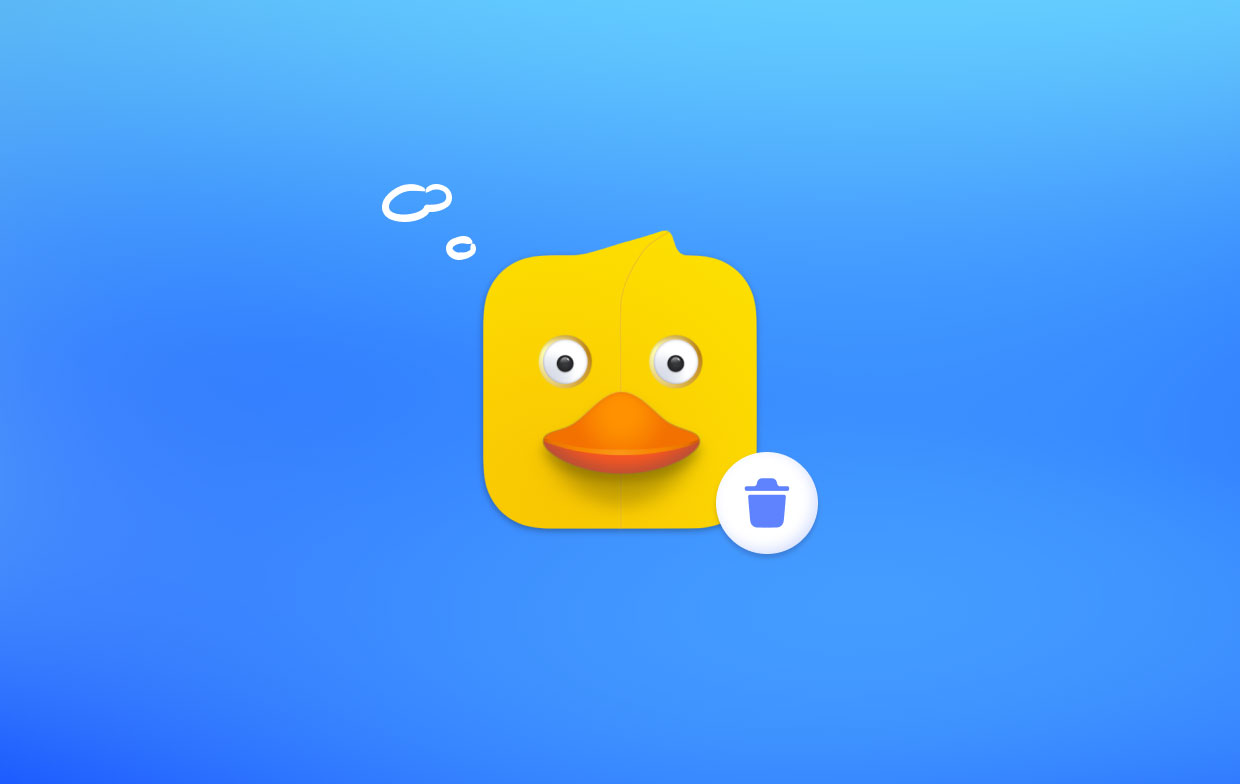
Voici les problèmes les plus fréquents liés à la suppression de logiciels :
- Cyberduck n'est pas répertorié dans le panneau de désinstallation de Windows ;
- Cyberduck ne peut pas être supprimé de Windows et reçoit toujours une notification ;
- Rien ne se passe lorsque vous cliquez sur le bouton de désinstallation ;
- Cyberduck ou le système associé continue de s'exécuter sur votre ordinateur même après l'avoir supprimé ;
- Certains fichiers et restes du programme peuvent encore être trouvés ;
- Le processus de suppression prend beaucoup de temps et ne se termine pas.
Partie 2. Comment désinstaller totalement CyberDuck de Mac
Étape 1. Forcez CyberDuck à quitter.
Vous devez arrêter tous les processus liés à CyberDuck avant d'effectuer la suppression ; sinon, vous risquez de ne pas supprimer complètement tous ses composants. Si CyberDuck s'affiche sur le Dock lors de notre test, vous ne pourrez peut-être pas quitter l'application en cliquant avec le bouton droit sur sa propre icône et en sélectionnant l'option Quitter. Procédez comme suit pour terminer correctement CyberDuck :
- Lancer Moniteur d'activité, saisissez-le dans le Spotlight et cliquez sur.
- Entrez CyberDuck dans cette zone de recherche, choisissez le processus portant ce nom dans la liste en cliquant dessus, puis cliquez sur le bouton Arrêter le processus bouton dans le coin inférieur gauche de la fenêtre.
- Dans le menu déroulant contextuel, choisissez quitter. Si cela ne fonctionne pas, sélectionnez Forcer à quitter.
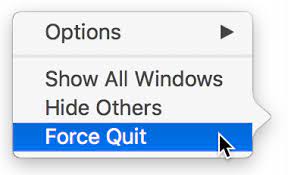
Étape 2. Désinstallez CyberDuck.
Si vous essayez de supprimer quoi que ce soit dans le Finder, tel que suppression du safari, vous pourriez être à nouveau invité à saisir un mot de passe, alors assurez-vous que vous êtes connecté à votre Mac via un compte administrateur.
- Supprimez CyberDuck du Launchpad.
- Déplacez CyberDuck vers le Corbeille.
Étape 3. Recherchez les restes de CyberDuck.
Même si CyberDuck a été effectivement éliminé des dossiers Launchpad et Applications, certains de ses composants n'ont pas encore complètement disparu.
Comme indiqué précédemment, lors de la configuration initiale et de l'utilisation régulière, CyberDuck crée des fichiers de préférences, de cache et de support. Après la désinstallation habituelle, ces objets sont toujours présents sur le système. Pour récupérer des centaines de mégaoctets d'espace disque, si vous choisissez de ne pas utiliser CyberDuck, vous devez désinstaller CyberDuck et tous ses composants inutiles.
- Lancez le Finder, choisissez "Go" dans la barre de menus, puis cliquez sur l'élément intitulé " Aller au dossier ".
- Saisissez le chemin d'accès au dossier de bibliothèque pour l'utilisateur actuel en tapant
/Library. - Dans la barre de recherche, saisissez le nom de l'application cible ou le nom du fournisseur, puis choisissez « »de Médias".
- Après avoir trouvé les objets qui correspondent, faites un clic droit dessus et sélectionnez Placer dans la Corbeille dans le menu.
- En attendant, recherchez et supprimez les fichiers concernés du dossier Bibliothèque.
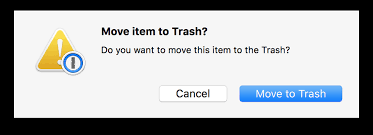
Étape 4. Videz toute la corbeille.
La dernière étape consiste à vider la corbeille après y avoir déplacé tous les objets associés. Encore une fois, avant de vider la corbeille, vérifiez que rien n’a été supprimé accidentellement.
- Pour supprimer quoi que ce soit, faites un clic droit sur le symbole de la corbeille sur le dock.
- Dans la fenêtre contextuelle, choisissez Vider la corbeille... puis cliquez sur OK.
Partie 3. Outil parfait pour supprimer CyberDuck sur Mac sans résidus
Vous rencontrez des problèmes pour supprimer manuellement Cyberduck SFTP/FTP Client ? Existe-t-il un guichet unique qui peut vous aider à désinstaller CyberDuck ? Utilisez notre aide à la suppression fiable si vous souhaitez le désinstaller facilement. Pour les utilisateurs nouveaux et chevronnés, Programme de désinstallation de l'application iMyMac PowerMyMac est spécialement conçu pour désinstaller complètement tous les programmes gênants, obstinés ou nuisibles.
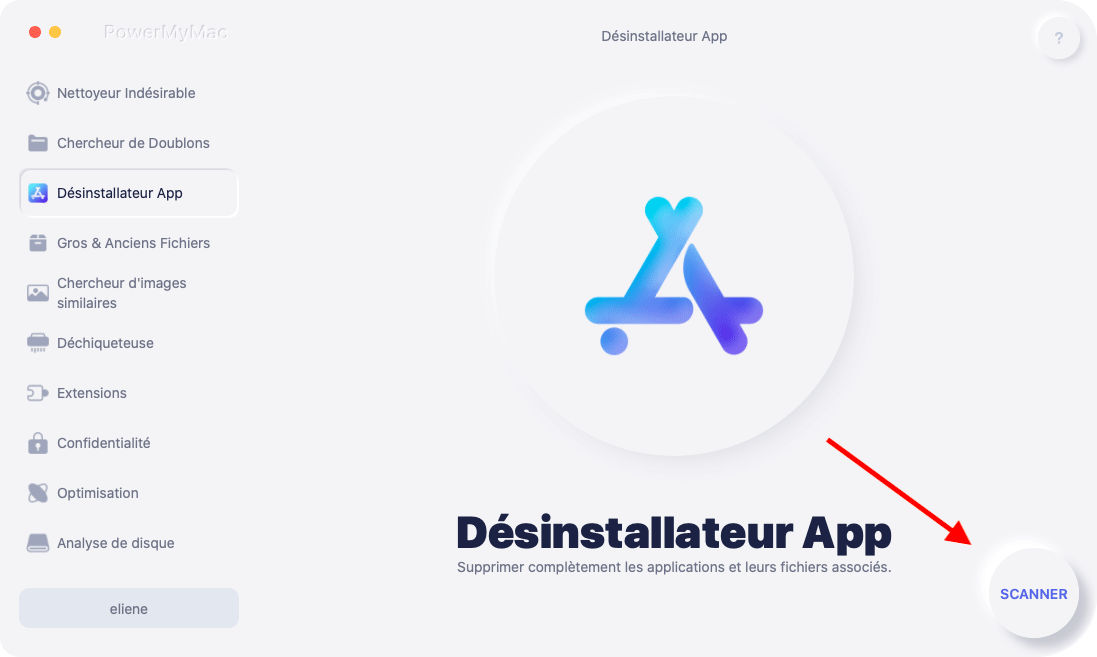
- Pour commencer à analyser tous les programmes déjà téléchargés sur votre Mac, choisissez App Uninstaller et ensuite frapper SCAN.
- Sur le côté droit de votre page Toutes les applications, une liste de toutes les applications s'affichera. Utilisez cette liste pour trouver votre application indésirable, ou entrez simplement son nom dans le champ de recherche dans le coin supérieur droit pour la trouver immédiatement.
- Choisissez l'application que vous souhaitez supprimer, puis cliquez sur le bouton Se dérouler pour voir les fichiers associés et le bouton de recherche pour afficher des informations supplémentaires. Cliquez simplement sur le NETTOYER bouton, et les programmes et tous les fichiers associés seront supprimés.
- Un "Nettoyé Fini" La fenêtre contextuelle affichera le nombre de fichiers qui ont été nettoyés et la quantité d'espace désormais disponible sur votre disque dur. Sélectionnez simplement le Message(s) pour revenir à la page des résultats de l'analyse si vous souhaitez supprimer des applications supplémentaires.
Partie 4. Conclusion
Votre ordinateur a eu du mal à désinstaller Cyberduck ? Avez-vous besoin d’une méthode rapide et simple pour supprimer complètement Cyberduck ? Ne t'inquiète pas; en utilisant les instructions de suppression du programme, le problème peut être résolu en utilisant la procédure précédente.



